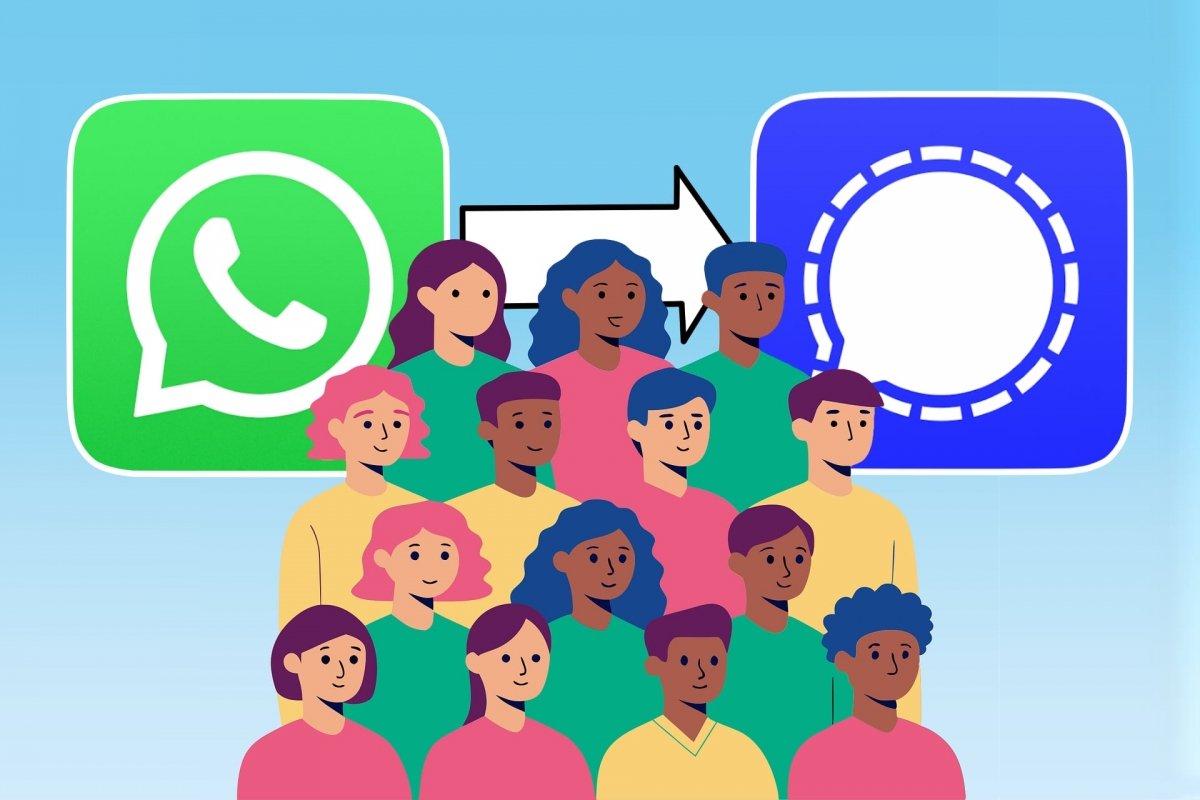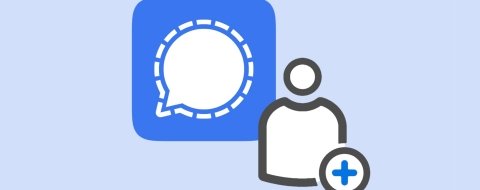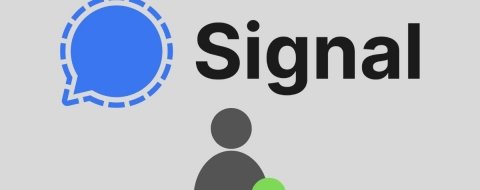Signal no es una app tan conocida como WhatsApp. Ambas hacen lo mismo. Pero Signal se ha ganado la fama de ser una app de mensajería instantánea más segura. Las dos aplicaciones de chat facilitan la comunicación entre personas a través de tu teléfono móvil. Y ambas tienen características similares, como mensajes de texto, llamadas, envío de archivos y stories.
Pero según los expertos, Signal es más segura. Las dos cifran tus datos, las comunicaciones y los mensajes. Pero, al parecer, Signal le pone más empeño. Además, detrás de WhatsApp está Meta, una empresa que se ha ganado mala fama por recolectar demasiados datos de sus usuarios. Si quieres saber más, échale un vistazo a esta comparativa de Signal y WhatsApp.
Así que si decides pasarte de WhatsApp a Signal, te ayudamos a hacerlo. En esta ocasión, centrándonos en el traslado de tus grupos. Una de las partes más importantes de una mudanza de mensajería instantánea, ya que en los chats individuales y en los grupos es donde pasas todo el tiempo. Tanto en WhatsApp como en Signal. A continuación, veremos cómo importar grupos de WhatsApp a Signal.
Cómo transferir un grupo de WhatsApp a Signal
La mala noticia es que cambiar entre plataformas de mensajería instantánea no es tan simple como debería. Vamos, que no es automático. Pulsar un botón y ya. Cada una utiliza su propia aplicación, su propio protocolo y sus propios servidores. Por contra, la buena noticia es que importar grupos de WhatsApp a Signal es un proceso relativamente sencillo. Solo tienes que seguir unos pasos para pasar de una app a otra. Y que tus contactos hagan lo mismo.
Crea un grupo nuevo en Signal
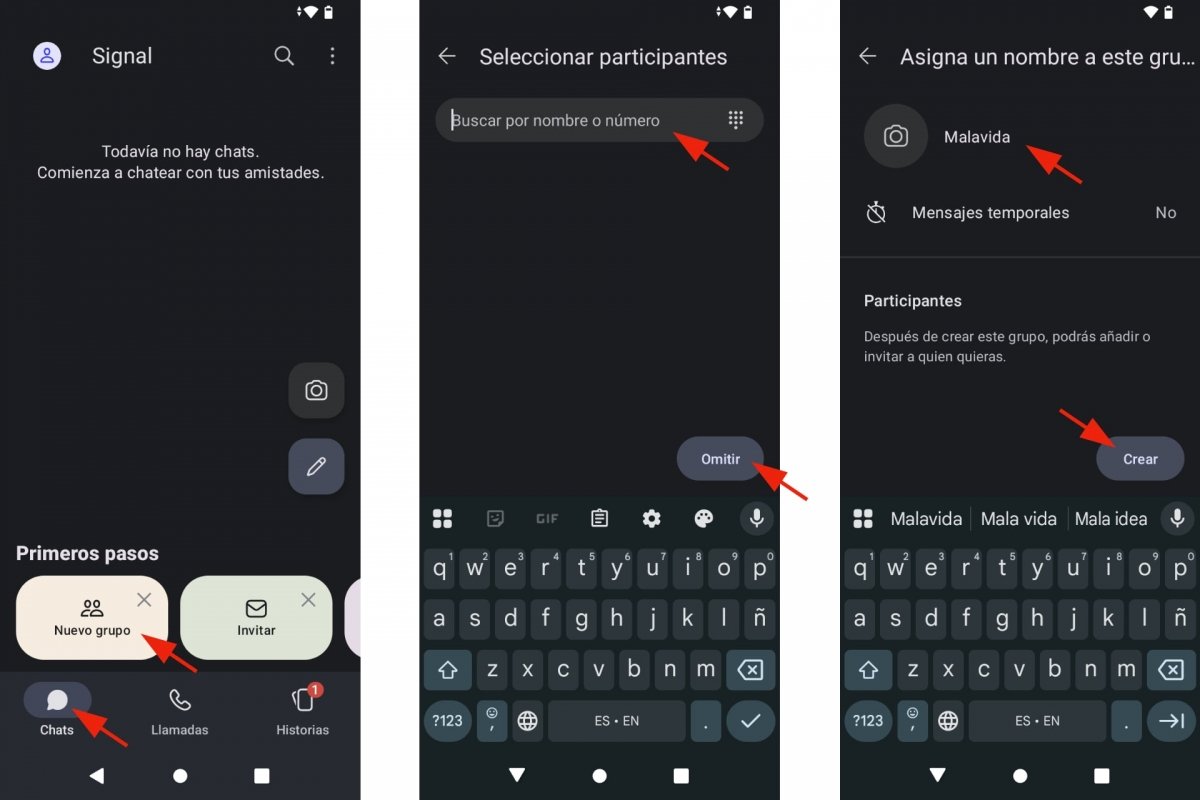 Crear un nuevo grupo en Signal
Crear un nuevo grupo en Signal
- Abre Signal.
- Ve a la pestaña Chats.
- Pulsa el botón Nuevo grupo.
- Si tienes contactos, podrás elegir uno o más para incluir en el grupo.
- Puedes saltarte este paso pulsando en Omitir.
- Dale un nombre al grupo.
- Y una imagen, si quieres. Puedes dejarlo para luego.
- Ya has creado un grupo nuevo.
- Lo primero que aparecerá será un mensaje para invitar personas.
- Puedes saltarte este paso y hacerlo más adelante.
Configura el nuevo grupo en Signal
Una vez has creado un nuevo grupo en Signal, puedes personalizarlo. Aparte de asignarle un nombre y una fotografía, puedes hacer mucho más para hacerlo más visible o para que su aspecto sea distinto a otros grupos.
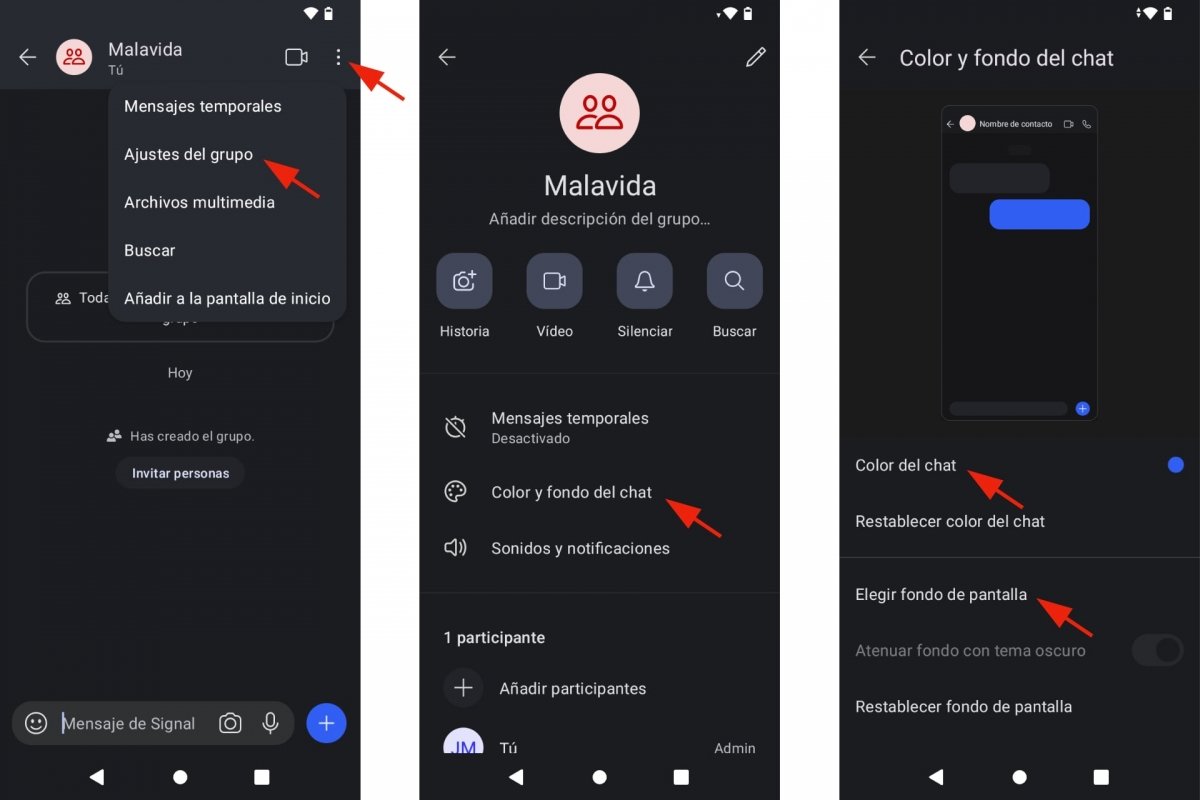 Configurar un grupo de Signal
Configurar un grupo de Signal
- Dentro del grupo, pulsa el menú desplegable. Está arriba a la derecha.
- Pulsa en Ajustes del grupo.
- Primero, puedes cambiar el nombre, foto y descripción del grupo.
- Puedes activar los mensajes temporales tocando en Mensajes temporales.
- Pulsa en Color y fondo del chat para personalizar su aspecto.
- Toca en Sonidos y notificaciones para configurar los avisos del grupo.
- En Permisos, decide quién puede mandar mensajes y/o editar detalles del grupo.
- Eso es todo, de momento.
Crea un enlace de invitación al grupo de Signal
Si de lo que se trata es de importar grupos de WhatsApp a Signal, es posible que tus contactos de WhatsApp no estén todavía en Signal. O que tú no lo sepas. En estos casos, es mejor enviar un enlace de invitación en vez de buscar ese contacto. Así, podrás tener un grupo de Signal con los mismos contactos que tienes en WhatsApp.
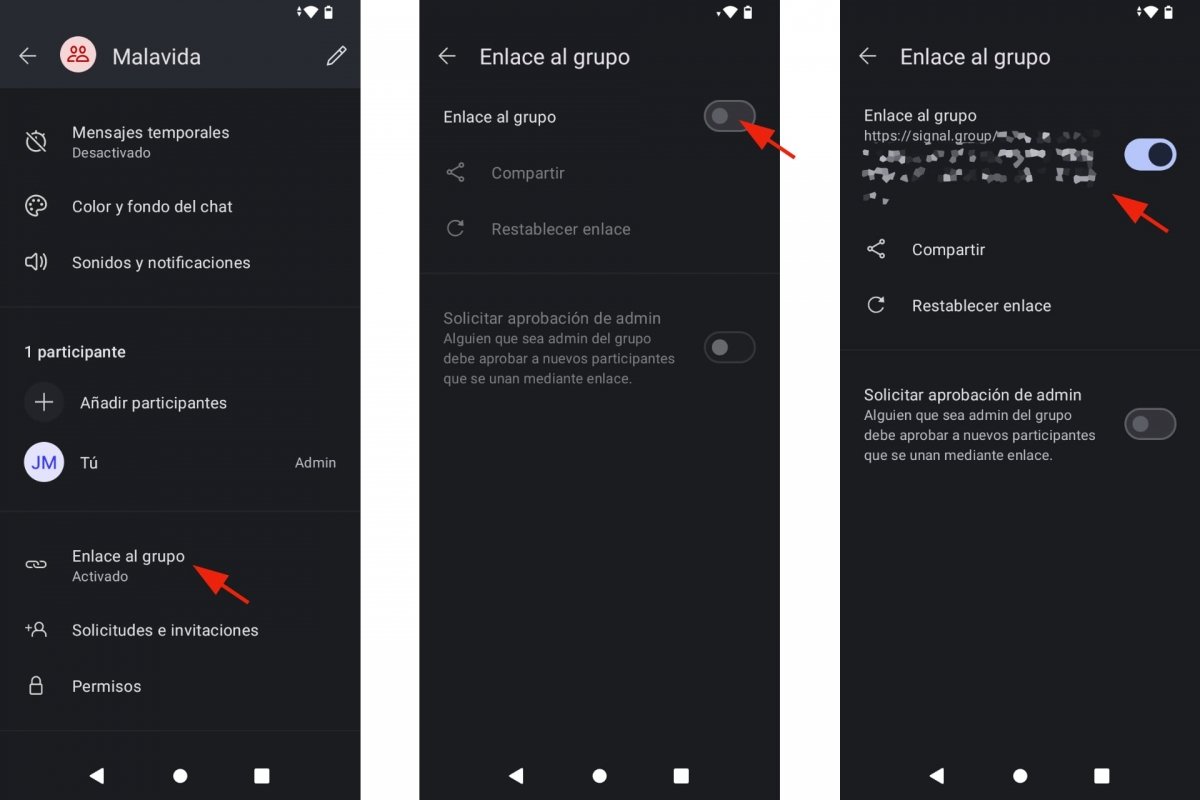 Crear un enlace de invitación a Signal
Crear un enlace de invitación a Signal
- Dentro del grupo de Signal, entra en Ajustes del grupo.
- Baja hasta dar con la opción Enlace al grupo.
- Primero tendrás que activar esta opción. Para ello, pulsa en Enlace al grupo.
- Aparecerá un enlace personalizado.
- El siguiente paso será compartirlo con tus contactos de WhatsApp.
Comparte el link de invitación del grupo de Signal
Ya tenemos nuestro grupo de Signal listo para llenar con nuestros contactos de WhatsApp. Y hemos creado un enlace personalizado de invitación a ese grupo. Siguiente y último paso: invitar a tus contactos con ese enlace.
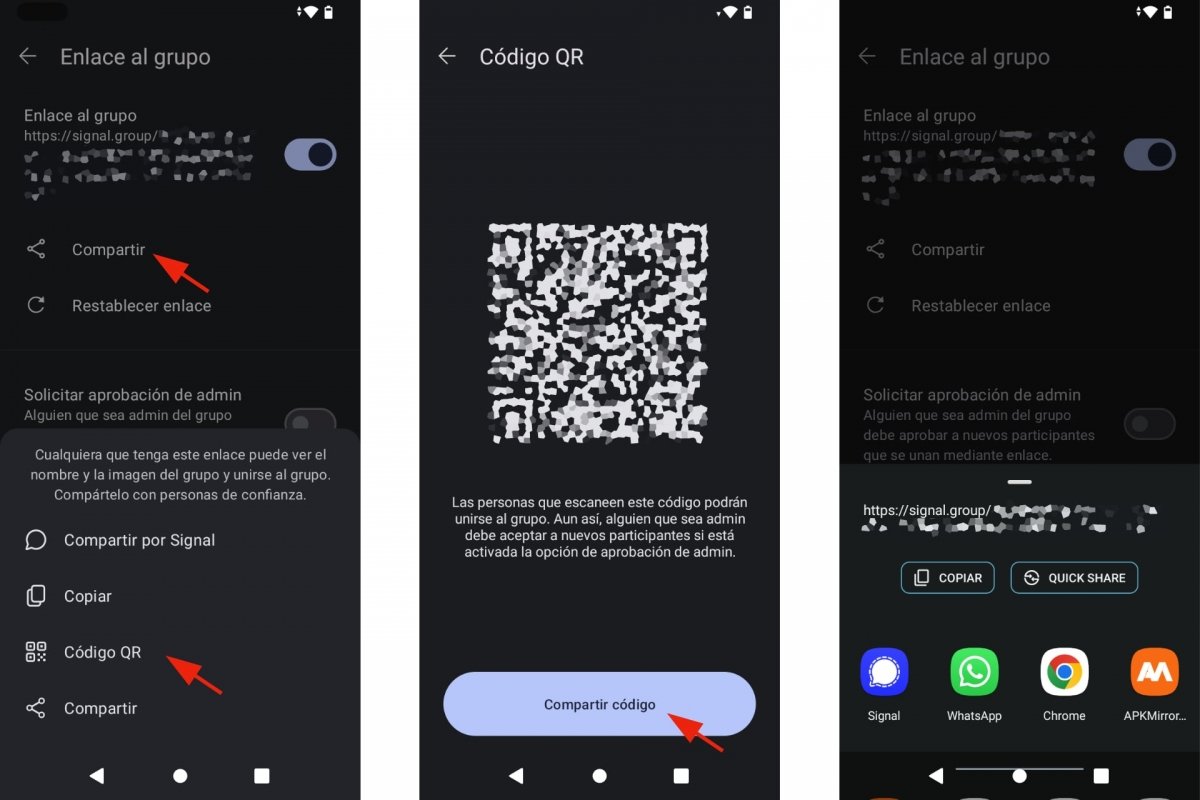 Compartir un enlace de invitación a Signal
Compartir un enlace de invitación a Signal
- Dentro del grupo de Signal, entra en Ajustes del grupo.
- Pulsa en Enlace al grupo.
- Toca Compartir.
- Las opciones a elegir son:
- Compartir por Signal.
- Copiar el enlace para pegarlo en otra aplicación.
- Compartir un Código QR.
- Compartir. Esta opción abre el menú compartir de Android y mostrará las aplicaciones compatibles, como WhatsApp, Gmail, Facebook, Telegram…
- Elige la app que quieras.
- Comparte el enlace con los contactos que elijas.
Los contactos que reciban el enlace que has compartido, podrán instalar Signal, si no la tienen ya instalada. También podrán crearse un usuario y, finalmente, entrar en el grupo que creaste.
Si sigues los pasos anteriores, no te llevará mucho tiempo pasar tus grupos de WhatsApp a Signal. Y tampoco te olvides añadir contactos a Signal. De esta manera, tendrás la posibilidad de comunicarte con las mismas personas en ambas aplicaciones. Y así mantener conversaciones individuales o en grupo con tus contactos.